Как создать группу в Snapchat
Опубликовано: 2017-06-27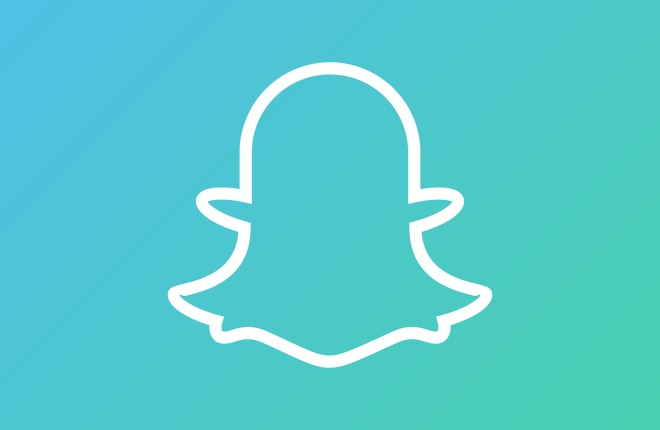
Для определенной группы пользователей смартфонов Snapchat стал основным приложением для социальных сетей. Это полезно для видеозвонков, для отправки фотографий и даже для того, чтобы поделиться своим местоположением с группой друзей! По сути, он стал швейцарским армейским ножом для СМИ — невероятно полезным инструментом для общения с друзьями и близкими в любой форме, которую вы пожелаете. Популярность Snapchat стала огромной, и клеймо, окружающее приложение как «просто способ отправки личных фотографий другим пользователям», более или менее оставило приложение позади. Snap Inc., материнская компания Snapchat, провела успешное IPO в 2017 году, сравнимое с другими запусками таких сетей, как Facebook и LinkedIn.
В самом конце прошлого года в Snapchat была добавлена поддержка групповых чатов, наконец-то реализована одна из самых востребованных функций. Групповые чаты стали популярными благодаря таким приложениям, как iMessage, Facebook Messenger и классические MMS-сообщения, которые используются для обмена сообщениями и смыслами между друзьями, коллегами и любыми другими пользователями, планирующими мероприятие или общающимися друг с другом. До того, как группы были добавлены в Snapchat, для отправки одного и того же снимка нескольким пользователям требовалось касаться каждого имени пользователя отдельно друг от друга. Как только сообщение было отправлено, каждое фото или видео просматривались независимо друг от друга, и любые ответы также сохранялись для двусторонней связи.
Однако Snapchat, добавивший групповые сообщения, все изменил. Отправить снимок группе людей так же просто, как щелкнуть одно поле внутри приложения. Вы можете просматривать, кто видел и не видел приложение, и просматривать их ответы в одной цепочке (при этом каждый пользователь может читать одни и те же ответы), что делает его гораздо более социальным приложением, чем оно было раньше, и в то же время создание такой же безопасной среды для ваших забавных снимков и дурацких десятисекундных видеороликов, вокруг которых Snapchat вырастил сообщество.
Но как сделать из них группу в Snapchat? Как и многие функции в приложении, он может быть немного скрыт, если вы не уверены, что делаете. К счастью, мы здесь, чтобы помочь вам. Давайте посмотрим, как создать и использовать групповой чат в Snapchat.
Создание чат-группы
Во-первых, вы должны убедиться, что Snapchat обновлен до последней версии, проверив наличие обновлений в App Store на iOS или в Google Play на Android. По состоянию на июнь 2017 года Snapchat v.10.11 является самой новой доступной версией, но, конечно, это изменится по мере появления новых обновлений и функций.
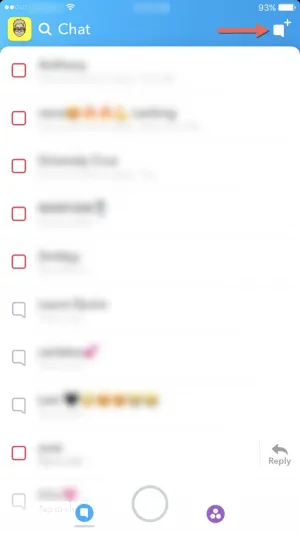
После того, как вы обновите свое приложение, откройте Snapchat (здесь показано, что он работает на iOS, хотя Snapchat выглядит почти идентично в обеих операционных системах) и проведите пальцем вправо, чтобы получить доступ к экрану чата. Кроме того, вы можете нажать значок «чат» в нижней левой части экрана. Здесь вы увидите каждую ветку разговора, которую вы начали с друзьями в Snapchat, отсортированную от самой последней до последней. Именно здесь вы сможете создать новую группу чата, в которую может входить до шестнадцати друзей или всего три человека. Начните с нажатия нового значка чата в правом верхнем углу экрана. Это откроет диалоговое окно, чтобы начать общение с вашими лучшими друзьями и недавними контактами.
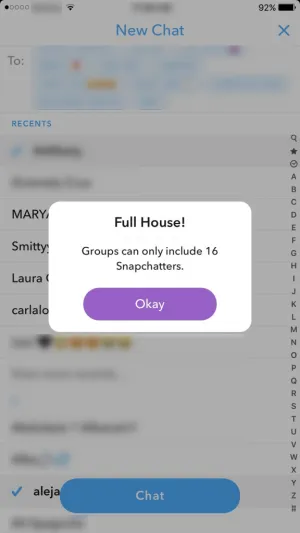
Теперь вы, вероятно, — и правильно — задаетесь вопросом, куда мы идем дальше? Как и в стандартном приложении для обмена сообщениями, мы хотим сосредоточиться на добавлении друзей в групповое сообщение. В этом списке вы можете искать и добавлять новых друзей из списка лучших друзей, списка последних и полного списка контактов. Нажмите столько, сколько вы хотите добавить в группу, и значок интерфейса чата появится ниже, но помните: когда вы достигнете максимального предела групп (шестнадцать человек), Snapchat отключит вас.
Хорошо, когда ваши друзья выбраны и готовы к работе, нажмите кнопку «Чат» в нижней части экрана, чтобы начать групповой чат. Откроется интерфейс чата, который позволит вам увидеть, кто находится в групповом чате, а также возможность изменить название группы, коснувшись значка карандаша и отредактировав имя группового чата выше.

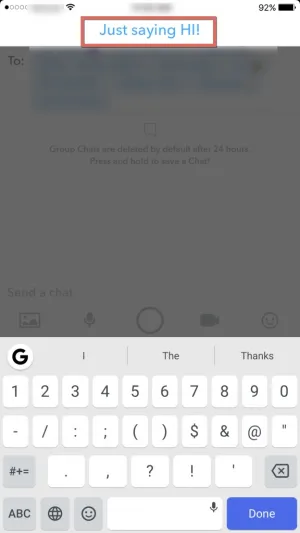
Отправка снимков в групповой чат
Хорошо, вы создали групповой чат. Но теперь вам нужно кое-что добавить, хотя бы для того, чтобы разговор закрутился. После того, как вы назвали свой групповой чат, пришло время сделать это. Используйте эту полосу в нижней части экрана, чтобы отправить все, что хотите. Текстовый чат тоже работает, но если вы хотите повеселиться, отправьте снимок — видео или фото — отправьте наклейку, отправьте кучу смайликов или даже сообщение Bitmoji, чтобы поздороваться. Вы также можете загружать сюда скриншоты и другие фотографии из своей галереи, если вам это интересно.
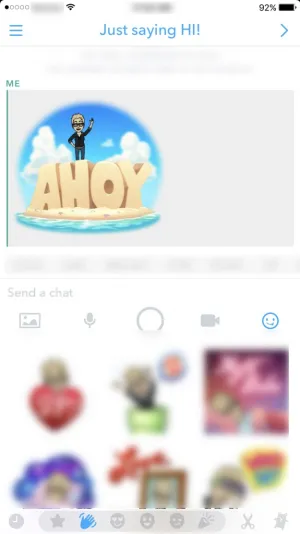
После того, как вы отправили свой снимок или текст, вы сможете просмотреть несколько различных фрагментов информации. Вы можете видеть, кто находится «в сети» в данный момент, то есть внутри самой мгновенной беседы. Вы можете видеть, кто просматривал ваше сообщение, снимок или что-либо еще, и, конечно же, поскольку это групповое сообщение, вы можете читать ответы всех в одной ветке, причем каждому комментатору присваивается свой цвет, когда они отвечают на ваше собственное сообщение. . Это делает группы Snapchat гораздо более похожими на традиционную службу обмена сообщениями, чем на что-либо еще, предлагаемое приложением, но не дайте себя обмануть. Вы потеряете эти нити через двадцать четыре часа после того, как они возникнут. В конце концов, это Snapchat. До тех пор не стесняйтесь просматривать сообщения и перечитывать контент, пока он не исчезнет.
Параметры группового чата
Конечно, это не было бы приложением для обмена сообщениями без нескольких опций, и действительно, вы можете изменить несколько различных настроек, нажав на тройную горизонтальную линию в верхнем левом углу экрана в созданном вами групповом чате. . Вы сможете увидеть каждого члена вашей группы, перечисленного по имени. Отсюда вы можете независимо отправлять снимки и чаты каждому члену группы и автоматически делиться их кодами снимков с другими. Вы также можете контролировать и переключать уведомления для группы, редактировать имя своей группы, добавлять пользователей в группу (при условии, что осталось место) и навсегда покинуть группу, если вы больше не заинтересованы в разговоре. К сожалению, вы не можете выкинуть или загрузить пользователей из группы, даже если вы создали исходный чат. 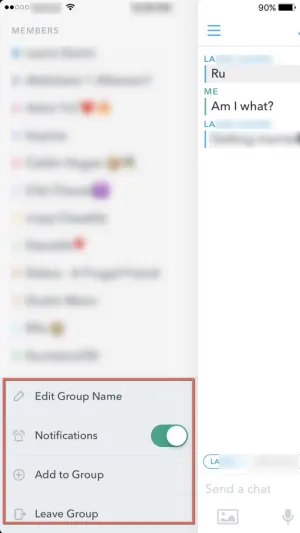
Выход из группы удаляет все, что вы опубликовали в групповом разговоре, но еще не удалили. Конечно, если кто-то уже сделал скриншот чата (что вызывает уведомление для всех других пользователей), вы все равно сможете увидеть, кто сделал скриншот чата, а кто нет. Это не позволяет пользователям в группах делать скриншоты чата и немедленно покидать их без каких-либо последствий. Наконец, стоит отметить, что вы можете запустить быстрый чат с другим пользователем, коснувшись его имени в нижней части экрана.
***
С помощью групповых чатов вы можете создавать и начинать беседы с несколькими пользователями одновременно. Лучшее в групповых чатах: вы можете делать все, что обычно делаете в рамках стандартного разговора Snap, но одновременно с несколькими друзьями, что избавляет от необходимости переключаться между несколькими отдельными разговорами в чате. Во многом это отражает достижения, которые мы видели в ранних версиях SMS и MMS, а также в таких приложениях, как Hangouts или iMessage. Чаты доставляют больше удовольствия, когда в них участвует много людей, но в них также легче поддерживать диалог и налаживать общение. Если вы хотите пообщаться или пообщаться с кем-то в групповом чате, Snapchat также упрощает эту задачу. Просто коснитесь имени человека, и откроется быстрый чат с личным разговором.
Все эти варианты общения делают Snapchat таким отличным и жизнеспособным вариантом для общения. Даже если снимки, видео и разговоры исчезают через ограниченное время, это позволяет легко держать ваших друзей и близких рядом с помощью шуток, обновлений о том, что вы делаете, и всего, чем вы хотите поделиться. Групповые чаты когда-то были несбыточной мечтой для многих пользователей Snapchat, и теперь, когда они здесь, мы не можем быть намного счастливее.
